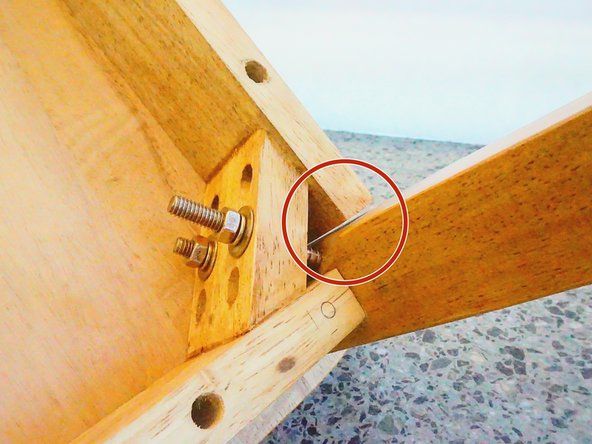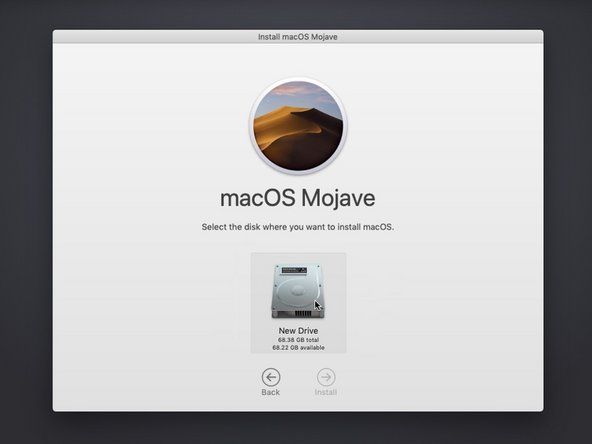Wiki do sinh viên đóng góp
Một nhóm sinh viên tuyệt vời từ chương trình giáo dục của chúng tôi đã tạo ra wiki này.
Máy in không in
Máy in đưa cho bạn một thông báo lỗi và không có thao tác in nào xảy ra.
Giấy bị kẹt trong máy in
Tắt máy in bằng cách nhấn nút nguồn, sau đó nhấc nắp đậy các hộp mực lên. Một cần gạt nằm bên trong cùng khu vực với hộp mực về phía sau và giữa máy in. Nâng cần này để tháo nắp đường dẫn giấy. Sau khi lấy ra, kiểm tra đường dẫn giấy để tìm các trang bị kẹt. Nếu có giấy, hãy nắm chặt nó bằng cả hai tay và kéo về phía bạn. Nếu sự cố vẫn không được giải quyết, có thể giấy đã bị kẹt gần khay tiếp giấy. Tắt nguồn của tôi bằng cách nhấn nút nguồn. Mở rộng khay tiếp giấy ra hoàn toàn và chậm rãi. Sau đó, nhẹ nhàng xoay máy in nằm nghiêng. Kiểm tra khoảng trống trước đó của khay tiếp giấy. Bất kỳ giấy nào trong khe phải được giữ chắc chắn và kéo về phía bạn. Khi hoàn tất, đưa máy in về trạng thái thẳng đứng thích hợp và đẩy khay tiếp giấy trở lại vị trí ban đầu.
Dải mã hóa bẩn / bị lỗi
Tốt nhất bạn nên thử và làm sạch dải mã hóa mà đầu máy in sử dụng để theo dõi vị trí của nó. Làm theo hướng dẫn này để biết cách truy cập vào dải mã hóa.
Máy in không giao tiếp được với máy tính
Máy in có khả năng in, nhưng in từ máy tính thì gặp thông báo lỗi.
Trình điều khiển máy in đã lỗi thời
Cập nhật trình điều khiển bằng cách đi tới nhà sản xuất trang mạng , sau đó tải xuống và cài đặt đúng trình điều khiển dựa trên kiểu máy in và hệ điều hành (OS) máy tính của bạn. Hệ điều hành có thể được tìm thấy bằng cách đi tới biểu tượng bắt đầu trên đế máy tính của bạn (thường ở dưới cùng bên trái hoặc bên phải của màn hình) và sau đó bằng cách chọn tab 'giới thiệu' hoặc 'cài đặt'. Ngoài ra, nếu máy tính của bạn cung cấp thanh tìm kiếm (có thể tìm thấy thanh này bằng cách nhấp vào biểu tượng bắt đầu), thì bạn có thể nhập 'hệ điều hành' vào thanh tìm kiếm và xem qua kết quả. Nếu máy tính của bạn là PC, nói chung hệ điều hành của bạn là phiên bản Windows (7, 10, 10 pro, vista, XP) và nếu máy tính của bạn là Mac, hệ điều hành của bạn nói chung là một phiên bản của Mac OS.
Màn hình phía trước hiển thị hình ảnh / văn bản bị méo
Màn hình không thể đọc được khi xem.
Màn hình phía trước bị nứt / vỡ
Màn hình không phản hồi với cảm ứng hoặc màn hình xuất hiện một lát cắt trên màn hình. Xem hướng dẫn này cho thay thế màn hình.
Văn bản hoặc hình ảnh đã in xuất hiện bị mờ
Văn bản / hình ảnh của trang in kém phân giải hơn so với hiển thị trong bản xem trước khi in
Hộp mực sắp hết
Kiểm tra mức mực. Nếu chúng sắp hết hoặc hết mực, hãy thay thế những hộp hiện tại bằng hộp mực HP 62 Black và / hoặc HP 62 Tri-color mới. Xem trang web hp về cách thay thế Khay mực .
Đầu máy in cần làm sạch
Theo liên kết này để xem cách truy cập đúng cách của bạn đầu máy in .
Trục lăn của máy in bị mòn
Xem hướng dẫn đính kèm để đi về thay thế con lăn .
Văn bản hoặc hình ảnh đã in không xuất hiện đầy đủ
Trang in bị nghiêng và / hoặc cắt bỏ một phần của văn bản / hình ảnh.
Đầu máy in cần được xác định lại
Bắt đầu từ màn hình phía trước của máy in, nhấn nút thiết lập. Sau đó, nhấn nút công cụ và dưới công cụ, chọn căn chỉnh đầu in. Nếu sự cố vẫn tiếp diễn, hãy xem xét liên hệ với nhà sản xuất máy in của bạn để thay thế đầu in.
Đầu in không thể tiếp xúc với giấy trong khi in
Khi cố gắng in, bạn sẽ nghe thấy một loạt tiếng động đột ngột, tắt tiếng, sau đó là một thông báo lỗi.
Vận chuyển đã bị kẹt
Để sắp xếp lại ngăn chứa, hãy bắt đầu bằng cách tắt nguồn máy in của bạn bằng cách nhấn nút nguồn. Nếu việc nhấn nút nguồn không tắt được máy in của bạn, hãy rút dây nguồn ở phía sau máy in. Sau khoảng 1 phút, cắm lại dây nguồn (nếu cần) và nhấn nút nguồn để bật lại máy in. Sau đó, cố gắng in một báo cáo chẩn đoán. Điều này được thực hiện bằng cách chọn biểu tượng thiết lập, cuộn xuống để chọn báo cáo và sau đó chọn báo cáo trạng thái in. Nếu máy in có thể in trang này, bạn đã khắc phục được sự cố.